การตั้งค่าภูมิภาคของกล่องจดหมายรวมถึงภาษาและ เขตเวลาบน Outlook, Exchange, Microsoft 365
เราสามารถใช้การตั้งค่าภูมิภาคที่แตกต่างกันสำหรับกล่องจดหมายของเราบน Exchange และ Microsoft 365
การตั้งค่าภูมิภาคของกล่องจดหมายจะเปลี่ยนรูปแบบเวลาและวันที่ เขตเวลา ภาษา และชื่อโฟลเดอร์กล่องจดหมายเช่นเดียวกัน
ทางเราจะแนะนำวิธีจัดการการตั้งค่าภูมิภาคของกล่องจดหมายบน Exchange และ Microsoft 365 โดยใช้ Outlook Web Access
Outlook จะตั้งค่าภาษาของกล่องจดหมายในการเชื่อมต่อครั้งแรก เพื่อให้ตรงกับการตั้งค่าการแปลเป็นภาษาท้องถิ่นของ Windows
หากเป็นครั้งแรกที่เข้าถึงกล่องจดหมายจากเวอร์ชัน Windows ภาษาอังกฤษ ชื่อโฟลเดอร์กล่องจดหมายจะแสดงเป็นภาษาอังกฤษ
หากเราเชื่อมต่อกับกล่องจดหมายจาก Windows ภาษาไทย
เราจะเห็นชื่อโฟลเดอร์ “ กล่องจดหมายเข้า” แทน “ Inbox”, “ รายการที่ส่ง” แทน “ Sent Items” ฯลฯ บน Outlook
ซึ่ง Outlook จะไม่อนุญาตให้เปลี่ยนชื่อโฟลเดอร์กล่องจดหมายในภายหลังได้ค่ะ
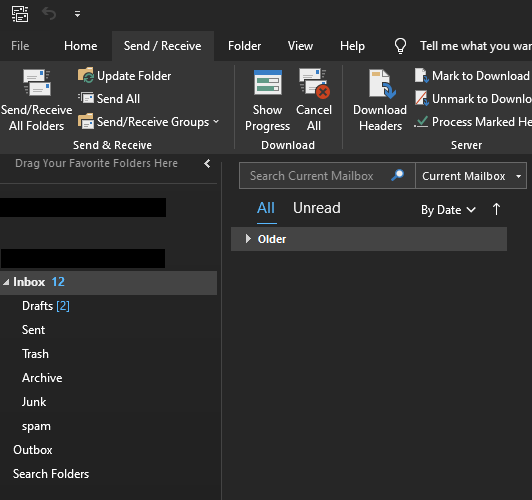
การเปลี่ยนชื่อโฟลเดอร์เริ่มต้นโดยใช้ Outlook Web Access
เช่น เราเห็นชื่อโฟลเดอร์ที่เป็นภาษาอังกฤษของ Outlook เริ่มต้นและต้องการเปลี่ยนเป็นภาษาไทย
เราต้องใช้เบราว์เซอร์เพื่อลงชื่อเข้าใช้กล่องจดหมายของเราโดยใช้ Outlook Web Access
โดยตั้งค่าได้ที่ Outlook Web Access > Options > General > Region and time zone
ตั้งค่าตัวเลือกภูมิภาคที่เราต้องการในแบบฟอร์มที่ปรากฏขึ้น
เลือกภาษาของอินเทอร์เฟซในตัวอย่างได้เปลี่ยนเป็นภาษาไทย โซนเวลา, รูปแบบเวลาและวันที่
ถ้าต้องการเปลี่ยนชื่อโฟลเดอร์ Outlook ทำได้โดยไปที่การตั้งค่าภาษาเลือกเปลี่ยนชื่อโฟลเดอร์เริ่มต้น เพื่อให้ชื่อตรงกับภาษาที่ต้องการ
หลังจากนั้นคลิกบันทึก
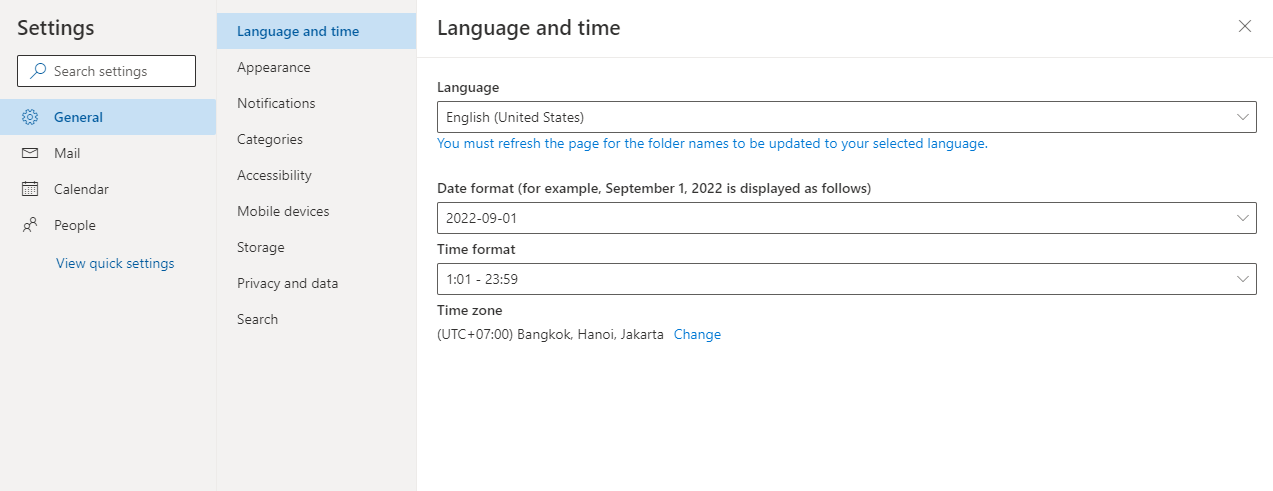
เมื่อทำการตั้งค่าเสร็จเรียบร้อยให้รีเฟรชหน้า Outlook Web Access และตรวจสอบว่าชื่อโฟลเดอร์ Outlook เริ่มต้นจะเปลี่ยนเป็นภาษาไทย

บน Microsoft 365 สามารถเปลี่ยนภาษาของกล่องจดหมาย และชื่อโฟลเดอร์เริ่มต้นได้ที่ Settings > General > Language and time
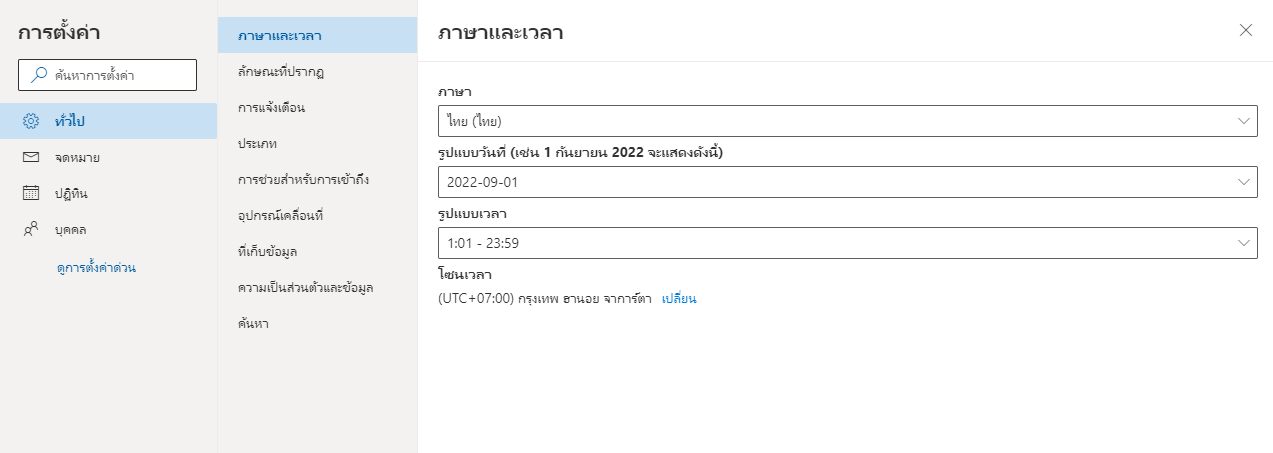
HostPacific หวังเป็นอย่างยิ่งว่าบทความนี้จะเป็นประโยชน์ต่อผู้ใช้งานทุกท่านค่ะ



